|



Ce cadre est une création
personnelle et toute
ressemblance avec un
tutoriel existant ne serait
que pure coïncidence.
Le tube provient de chez
Suchi,
pour lui rende visite
c'est
ICI.
Pour ce tutoriel, vous
aurez beoin du Filtre Eye
Candy 3.0, d'un tube, d'une
tuile or, de la tuile 005 et
d'un dégradé.

matériel ici

Pour le dégradé, j'ai pris
en avant-plan la couleur
#5e77ac, et en arrière-plan
la couleur #464f70,
configuration : linéaire -
angle 45 - répétition 3
inversé non coché.
Ouvrir dans PSP tous les
éléments vous permettant de
réaliser ce cadre et
réduire, sauf le tube.
On commence !

Les consignes 10, 11, 12,
sont facultatives : l'outil
stylo n'est pas toujours
facile à utiliser, mais
pourquoi ne pas essayer
quand même, histoire
d'apprendre, ce n'est pas
très compliqué dans ce tuto
!!!!
1--- Dupliquer votre tube
(fermer l'original, on ne
travaillle jamais sur un
original)
2--- Nouveau calque, remplir
de votre dégradé, placer ce
calque en-dessous
3--- Fusionner
4--- Ajouter une bordure de
2 avec la couleur #000000
5--- Sélectionner tout
6--- Effet de Découpe 4,
-4, 50, 4, couleur #000000
(je vous mets la capture)
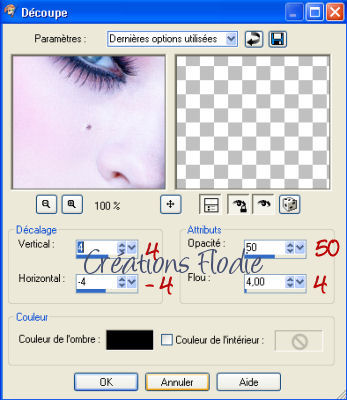
7--- Ajouter : une bordure de
2 avec la couleur #000000,
une de 2
avec la couleur Avant-Plan,
une de 1
avec la couleur #000000,
une de 2
avec la couleur Avant-Plan
ajouter une bordure de 3
d'une couleur n'existant pas
dans votre tube,
sélectionner et remplir avec
votre motif or
puis une de 1
avec la couleur #000000,
une de 2
avec la couleur Avant-Plan,
une de 1
avec la couleur #000000,
une de 10
avec la couleur Avant-Plan
C'est le moment de faire une
pause !
 Vous pouvez passer les
étapes 8, 9, 10, 11, 12 et
passer directement à l'étape
13
Vous pouvez passer les
étapes 8, 9, 10, 11, 12 et
passer directement à l'étape
13

Vous voulez essayer, alors
lancez-vous !!!!!
8--- Nouveau Calque
9--- Dans la palette des
couleurs sélectionner en Avant-Plan votre motif or et
fermer l'Arrière-Plan
10--- Sélectionner l'outil
"Stylo" (je vous mets la
capture)

11--- Tracer vos lignes sur
la dernière bordure noire
que vous venez d'appliquer
(voir capture), si vous ne
voyez pas très bien (je ne
dois pas être la seule)
prenez la loupe !!!! (je
vous mets la capture)
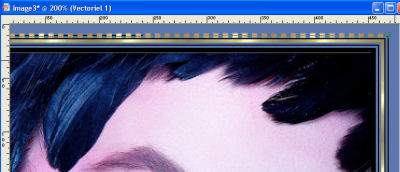
12--- Effet de Biseautage
intérieur biseau n°2, 2, 5,
2, 9, 0, 315, 50, 30 (je vous
mets la capture)
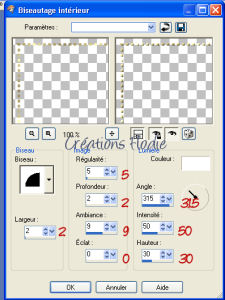
13--- Sélectionner tout
14--- Effet de Découpe 3,
-3, 80, 20, noir (je vous
mets la capture)
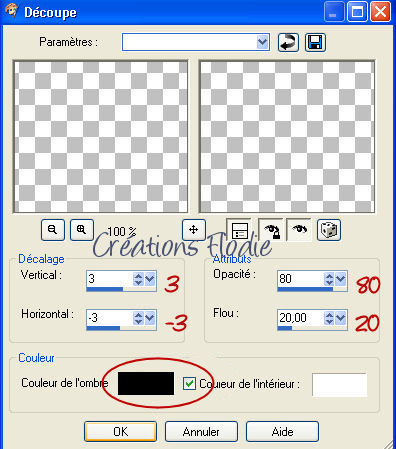
15--- Désélectionner
16--- Ajouter une bordure
de 1 avec la couleur #000000
puis une de 3
d'une couleur n'existant pas
dans votre tube,
sélectionner et remplir avec
votre motif or
et une de 1
avec la couleur #000000
17--- Sélectioner tout
18--- Effet de Découpe (les
mêmes que précédemment, mais
couleur de l'intérieur
décoché) je vous mets la
capture)
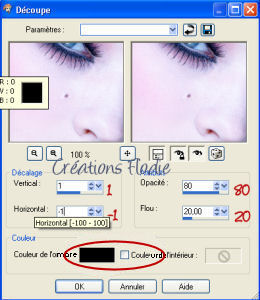
19--- Ajouter une bordure
de 25 avec la couleur d'Avant-Plan,
la sélectionner et Filtre
Eye Candy 3.0, Jiggle, Turbulence,
Extrême Jitter (je vous mets la
capture)
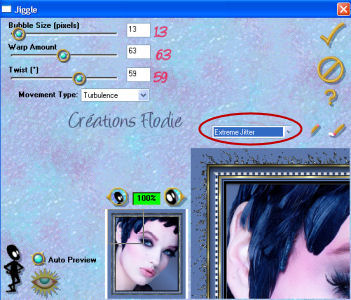
20--- Effet de Biseautage
intérieur, biseau n° 2,
31, 100, 10, -10, 0, 315, 50,
30 (je vous mets la capture)
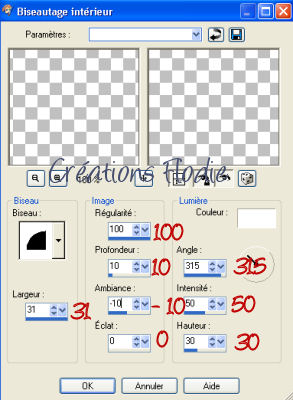
21--- Sélectionner tout
22--- Effet de Découpe 1,
-1, 80, 20 noir (je vous mets
la capture)
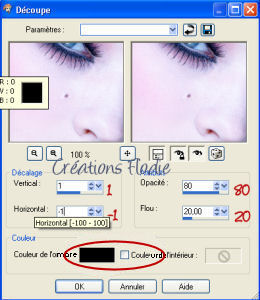
23--- Désélectionner
24--- Ajouter : une bordure
de 1 avec la couleur
#000000, une de 3 d'une couleur
n'existant pas dans votre
tube, sélectionner et
remplir avec votre motif or,
une de 1
avec la couleur #000000,
une de 2
avec la couleur Arrière-Plan
25--- Sélectionner tout
26--- Effet de Découpe, les
mêmes que précédemment
27--- Ajouter une bordure
de 70 avec la couleur d'Avant-Plan
28--- Nouveau
calque, remplir avec la
couleur #000000
29--- Nouveau
Calque de Masque/A partir
d'une image, activer dans la
liste la tile 005,
30--- Calque supprimer
(répondre oui), calque
fusionner le groupe, calque
fusionner le calque de
dessous
31--- Appliquer le Filtre Eye Candy 3.0 avec les mêmes
configurations que
précédemment
32--- Effet de Biseautage
intérieur biseau n°2, 31,
100, 35, -10, 0, 315, 50, 30
(je vous mets la capture)
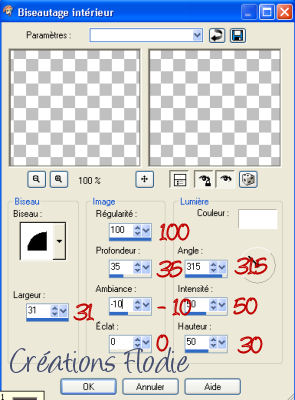
33--- Sélectionner tout
34--- Effet de Découpe 2,
-2, 80, 20, noir (je vous
mets la capture)
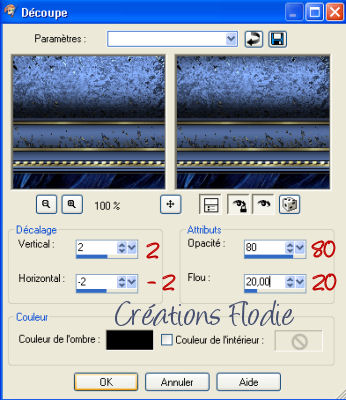
35--- Désélectionner
36--- Ajouter : une bordure
de 1 avec la couleur
#000000, une de 3 d'une couleur
n'existant pas dans votre
tube, sélectionner et
remplir avec votre motif or,
une de 1
avec la couleur #000000,
une de 3
avec la couleur d'Arrière-Plan,
une de 3
avec votre motif or, une de 1 avec la
couleur #000000

37--- Nouveau calque, signer
votre travail, vous l'avez
bien mérité.
C'est fini !!!

J'espère que vous avez
réussi et que ce tutoriel
vous a plu !
Merci de l'avoir fait et à
bientôt !

Créations Flodie 2005/2006 |